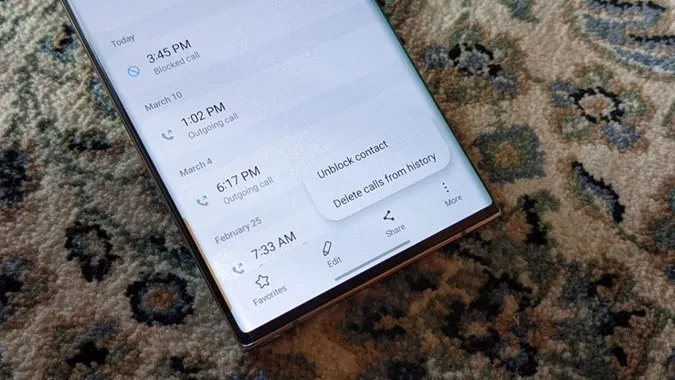Att blockera ett nummer är praktiskt när du inte vill att någon ska kontakta dig. Det är ett bra trick för att undvika någon. Men vad händer om du senare bestämmer dig för att avblockera personen eller vad händer om du oavsiktligt blockerade någon? Tack och lov kan du enkelt avblockera ett nummer. Låt oss kontrollera olika sätt att avblockera ett nummer på en Samsung Galaxy-telefon.
Hur man avblockerar ett nummer på Samsung Phone
Du kan ta bort ett nummer från den blockerade listan på en Samsung-telefon på följande sätt.
1. Avblockera en kontakt
Om du har blockerat ett nummer som är sparat på din telefon kan du avblockera det via appen Kontakter.
1. Starta appen Samsung Contacts på din telefon.
2. Öppna den kontakt som du vill avblockera.
3. Tryck på ikonen Mer (tre punkter) och välj Avblockera kontakt från menyn. Kontakten kommer att avblockeras.
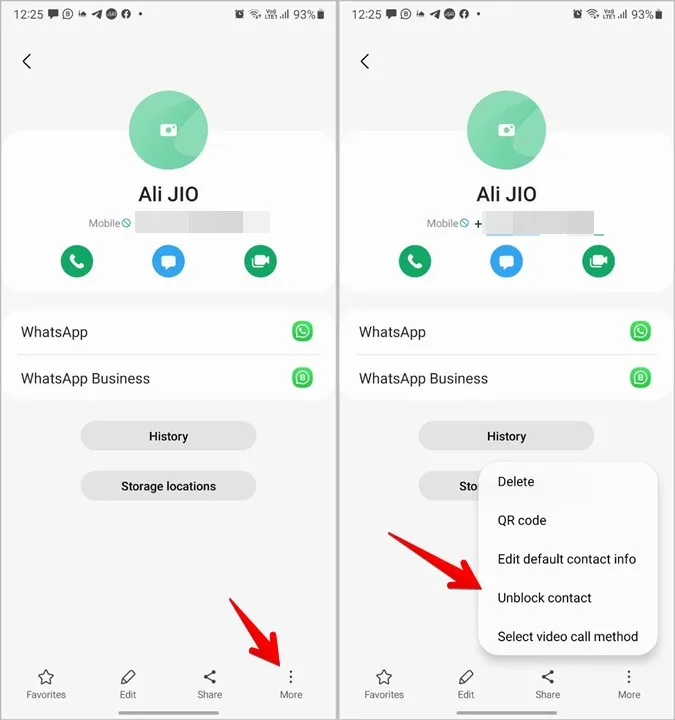
2. Hitta och avblockera alla blockerade nummer
Med den här metoden kan du hitta och visa alla blockerade nummer på din Samsung Galaxy-telefon. Det är också praktiskt när du vill avblockera ett osparat eller raderat telefonnummer från din telefon. Du kommer att använda Samsung Phone-appen för den här metoden.
1. Starta appen Samsung Phone.
2. Tryck på ikonen med tre punkter högst upp och välj Inställningar från menyn.

3. Tryck på Blockera nummer. Här hittar du en lista över nummer som är blockerade på din telefon. Tryck på ikonen Ta bort (-) bredvid det nummer som du vill avblockera.
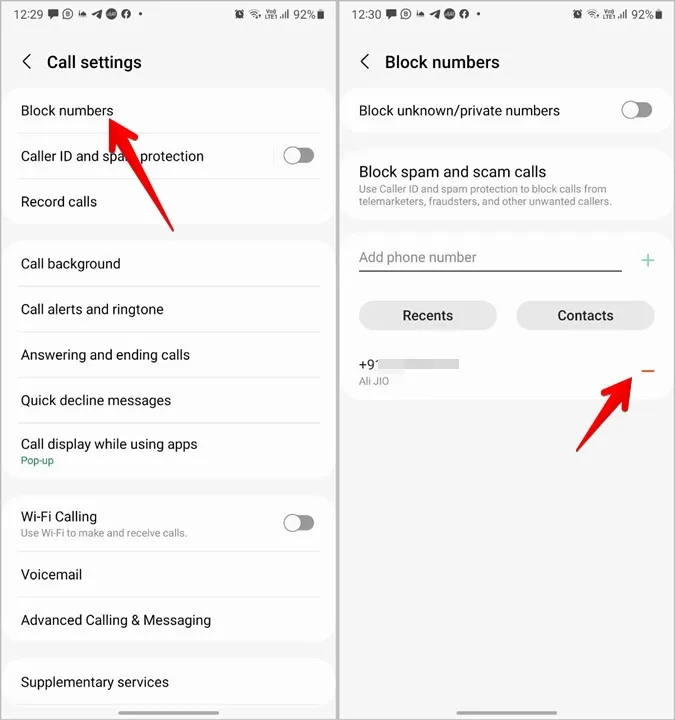
3. Avblockera från listan över senaste samtal
Om ett blockerat nummer försöker ringa dig visas deras nummer eller namn i listan över senaste samtal. Du kan även avblockera dem från historiken över de senaste samtalen.
1. Öppna appen Samsung Phone.
2. Gå till fliken Senaste samtal och tryck på det nummer som du vill avblockera. Tryck på ikonen (i).
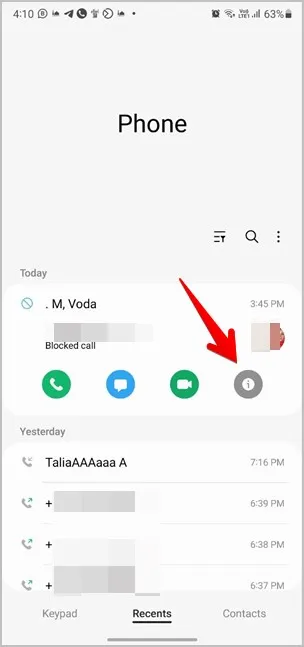
3. Tryck på Mer (ikonen med tre punkter) och välj Avblockera från menyn.
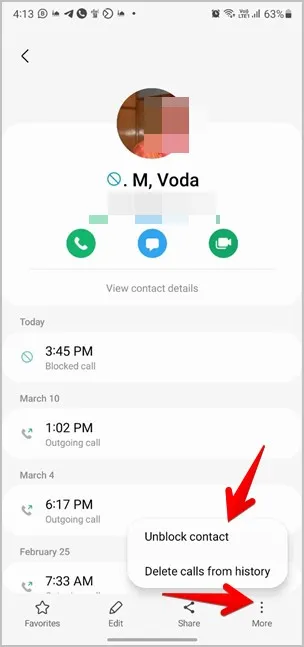
4. Avblockera med hjälp av appen Meddelanden
Ett annat sätt att visa spärrlistan på en Samsung-telefon är från appen Meddelanden.
1. Öppna appen Samsung Meddelanden.
2. Tryck på ikonen med tre punkter högst upp och tryck på alternativet Inställningar.
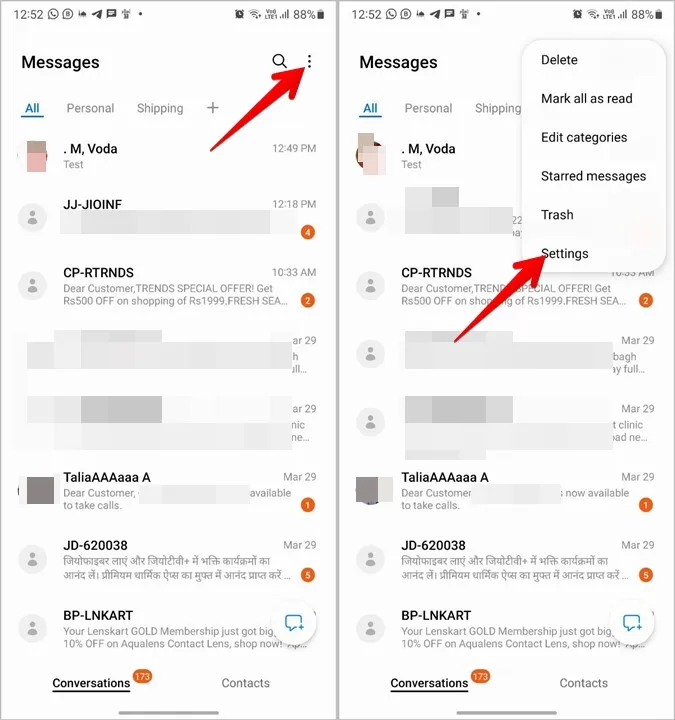
3. Tryck på Blockera nummer och skräppost. Tryck sedan på Blockera nummer för att visa den blockerade listan och för att avblockera ett nummer. Eller tryck på Blockerade meddelanden för att visa de blockerade meddelandena.
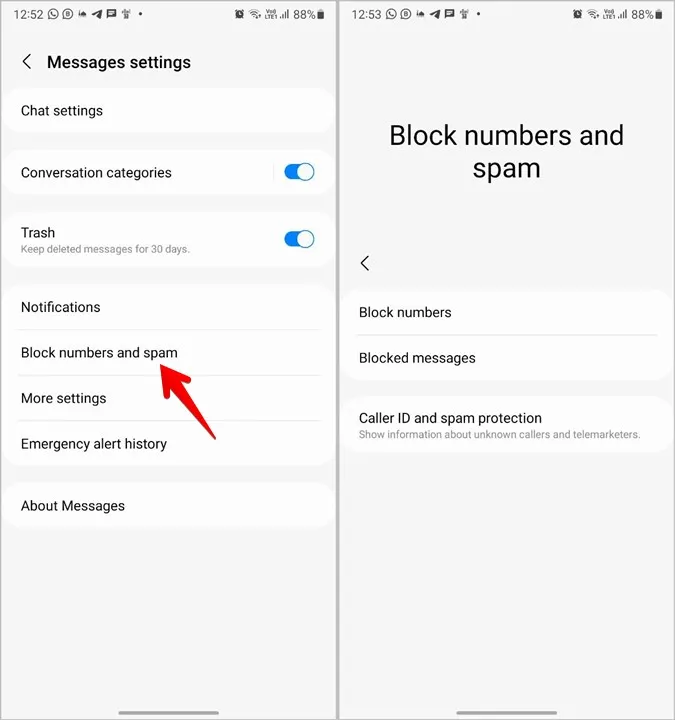
Tips: Lär dig hur du ändrar meddelandeton på Samsung Galaxy-telefoner.
5. Avblockera skräppostsamtal
Samsung Galaxy-telefoner erbjuder en inbyggd funktion för att blockera skräppostsamtal från bedragare, telefonförsäljare etc. Om något nummer felaktigt identifieras som ett skräppostnummer måste du försöka stänga av skräppostskyddet enligt nedan.
1. Starta appen Samsung Phone.
2. Tryck på ikonen med tre punkter och välj Inställningar från den.

3. Tryck på Nummerpresentation och skräppostskydd. Stäng av reglaget bredvid Blockera skräppost och bluffsamtal. Eller välj Blockera endast bluffsamtal med hög risk istället för Blockera alla spam- och bluffsamtal.
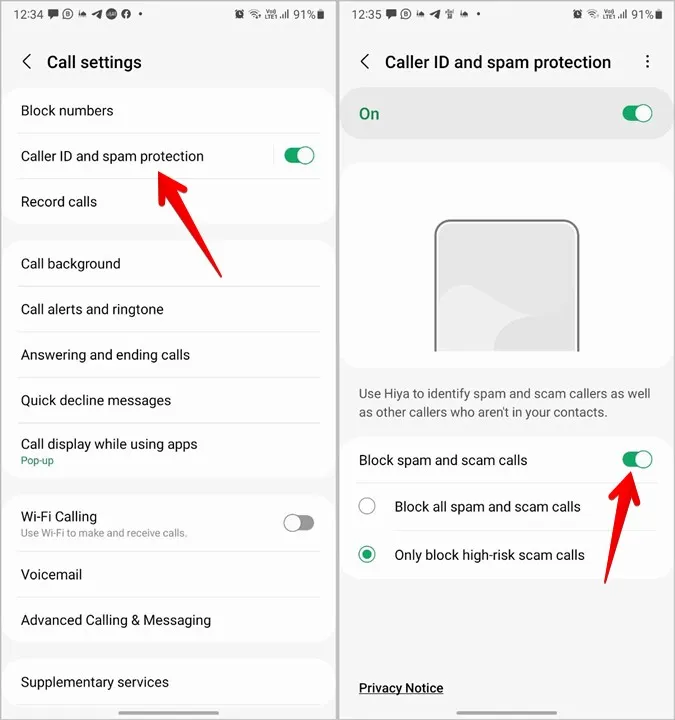
Obs: Om du inte hittar Skydd mot samtals-ID och skräppost under Samtalsinställningar trycker du på alternativet Blockera nummer.
6. Avblockera okända/privata nummer
Samsung tillhandahåller också en funktion för att blockera okända eller privata samtal. Om du inte gillar det beteendet kan du avblockera privata samtal genom att följa dessa steg:
1. I Samsung Phone-appen trycker du på ikonen med tre punkter och väljer Inställningar.

2. Tryck på Blockera nummer och stäng av reglaget bredvid Blockera okända/privata nummer.
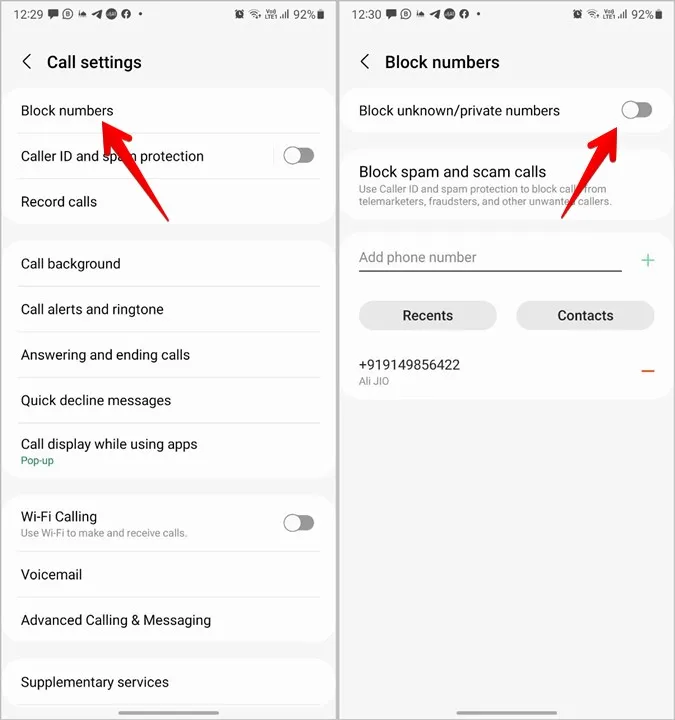
7. Avblockera från appar från tredje part
Om ett nummer fortfarande fortsätter att vara blockerat på din Samsung-telefon bör du ta en titt på de tredjepartsappar för samtal eller skräppostskydd (som TrueCaller) som är installerade på din telefon. Avblockera numret från sådana appar.
Ännu viktigare är att när du blockerar ett nummer från appen Kontakter eller Telefon så påverkar det bara vanliga samtal och SMS från ett sådant nummer. Den blockerade kontakten kan fortfarande ringa och skicka meddelanden till dig via andra appar som är installerade på din telefon, t.ex. WhatsApp, Telegram, Facebook, Instagram etc. Så om du har blockerat en person med någon annan app måste du avblockera dem på den specifika appen själv. Lär dig hur du avblockerar någon på Facebook, Messenger och Instagram.
Ofta ställda frågor (FAQ)
1. Vad händer när du avblockerar ett nummer på Samsung Phone
När du avblockerar ett nummer kan du sedan ta emot samtal och meddelanden från ett sådant nummer. Den andra personen kommer inte att meddelas att du har avblockerat dem. Observera också att du inte kommer att få några meddelanden som skickades när numret var blockerat.
2. Kan du se blockerade samtal på Samsung
Ja, de blockerade numren kommer att visas i listan över senaste samtal om de försöker ringa dig. Du kommer att se ikonen Blockerad bredvid deras namn i samtalslistan.
3. Kan du blockera ett nummer igen efter blockering
Ja, du kan blockera ett nummer flera gånger efter att ha avblockerat det.
Alternativ till blockering
Att blockera någon är ett tufft steg. Om du vill undvika någon kan du stänga av ljudet på samtal från en person. Om någon stör dig på WhatsApp kan du också ta bort dem från WhatsApp istället för att blockera dem på din telefon.